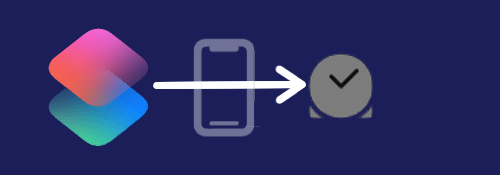
デメリットはありますが不可能ではありませんでした.
※価格は記事執筆時のものです. 現在の価格はApp Storeから確認ください.
レビュー時のiOSバージョン : iOS14.0
スポンサーリンク
スリープから抜けるということ
スリープから抜けるにはは基本的にはホームボタンを押したとか, 充電したとか, あるいはアプリの通知が来たといったことによる割り込みによります.
オートメーションにはこれらを含め時間や場所, メール, アプリといった様々なトリガがあり, その後のアクションを促します.
もしパスコードを利用していた場合, その前にロック解除が優先されるためいくらオートメーションと言えど実行できないのはロックの目的を考えても当然の話です.
パスコードがオンのとき
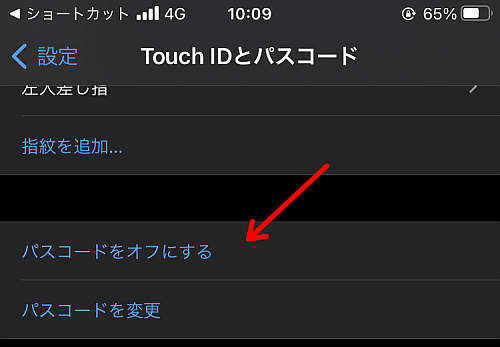
実際に各々の場合で試してみます, まずはパスコードがオンの場合, つまり設定アプリの「TouchIDとパスコード」の項目で「パスコードをオフにする」となっている場合です.
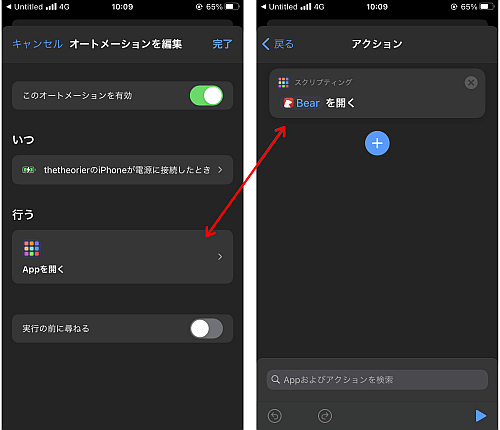
実行するのはアプリを起動するだけのシンプルなものです.
これを充電したタイミングで実行するオートメーションで試します.

スリープをかけた状態で充電すると当然ですがロック解除を求められます.
そのまま解除すると右上の通り, オートメーションによる通知とショートカット実行の通知の2つが表示されます.
同じくロック解除でキャンセルしてからホーム画面に移動すると, 後者がエラーになったという通知に変わります.
結局充電と共に自動的に起動はしてくれません.
パスコードがオフのとき
続いてパスコードをオフにした場合です.
後でオンに戻す際にApple IDのパスワード入力を求められるので注意してください.
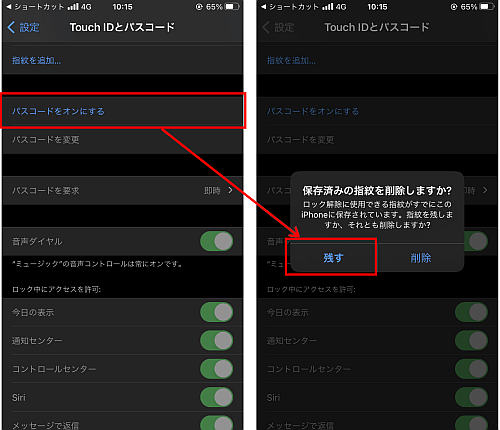
指紋認証(顔認証もでしょうかね)を登録している場合, パスコードをオフにしようとするとこれらを削除するかどうかを問われます.
いちいち保存し直すのも面倒なのでここは「残す」にするのが無難です.
結論から言うと, この状態であればスリープ中でもオートメーションによるトリガも割り込み復帰となります.
〆

なお「通知」アクションは例外のようで, 単体ではちゃんと表示してくれます.
折角のオートメーションですからスリープ中でも実行しれくれれば嬉しいんですけどね, そうすれば例えば起床時に一工夫したアラームをかけることだってできるわけですが.
「計算式」アクションを利用して計算に正解するまで停止できないアラーム…なんてのが作れるなぁ…と思ったんですがパスコードオフが必須なのがネックなので諦めました.
もしサブ端末をお持ちの方はパスコードなしで利用してみてください.


